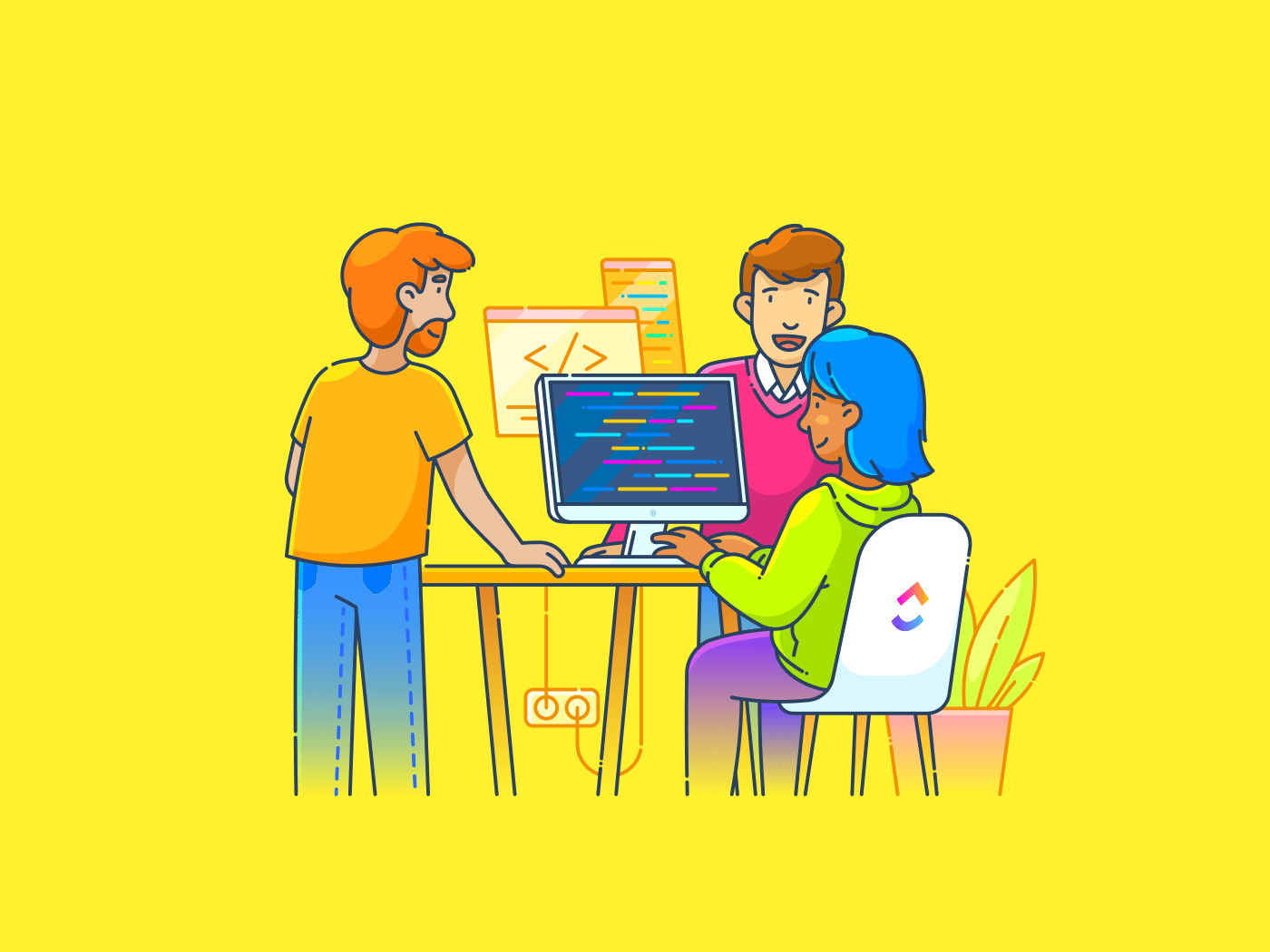Stellen Sie sich vor, Sie organisieren eine große Konferenz mit Hunderten von Teilnehmern. Dazu gehören unzählige Formulare für die Anmeldung, das Feedback und verschiedene Berechtigungen. Klingt nach einem Albtraum aus Fehlern bei der Dateneingabe und verlegten Dokumenten, oder?
Hierfür gibt es eine einfache digitale Lösung: ausfüllbare Formulare. Sie sparen Zeit und reduzieren die Papierflut, um eine präzise und übersichtliche Datenerfassung zu gewährleisten.
Mit Adobe Acrobat können Sie ausfüllbare PDF-Formulare erstellen und diesen chaotischen Prozess in ein fehlerfreies System verwandeln. Ganz gleich, ob Sie Ihre organisatorischen Abläufe verbessern oder Ihre Dokumente interaktiver gestalten möchten, die Erstellung ausfüllbarer Formulare mit Adobe ist ein echter Fortschritt.
Im Folgenden erfahren Sie, wie Sie ausfüllbare Formulare in Adobe Acrobat erstellen, und zwar alles vom Hinzufügen von Formularfeldern bis zur Anpassung des Layouts.
TL;DR: Wie man ausfüllbare Formulare in Adobe Acrobat erstellt
- Öffnen Sie das Formular
- Ausfüllbare Felder des Formulars hinzufügen
- Vorschau und Anpassung
- Speichern Sie Ihr Formular ## Was ist ein ausfüllbares Formular?
- Vorschau und Anpassung
- Ausfüllbare Felder des Formulars hinzufügen
Ein ausfüllbares Formular ist ein interaktives PDF-Formular, ein digitales Dokument, das für die elektronische Verwendung bestimmt ist. Es ermöglicht den Benutzern, Informationen direkt in die Felder des Formulars einzugeben.
Im Gegensatz zu herkömmlichen statischen PDFs, die man ausdrucken und dann manuell ausfüllen muss, ermöglichen ausfüllbare PDFs eine einfache Dateneingabe und -erfassung.
Sie werden häufig in verschiedenen Anwendungen eingesetzt, z. B. in Formularen der Personalabteilung für die Einarbeitung neuer Mitarbeiter, in Arbeitsblättern für die Ausbildung oder in online-Mitarbeiterumfragen .
Ein Eigentümer eines Fitnessstudios könnte zum Beispiel mit Adobe Acrobat eine online-Formular für die Aufnahme von Mitgliedern . Potenzielle Mitglieder können mit diesem Formular ihre Daten eingeben, die Mitgliedschaftsoptionen auswählen und ihren Antrag elektronisch einreichen.
Dieser Ansatz rationalisiert den Anmeldeprozess und gewährleistet Genauigkeit und Effizienz bei der Verwaltung der Mitgliederdaten.
Adobe Acrobat ist ein leistungsfähiges software zur Erstellung von Formularen mit Tools zum Hinzufügen verschiedener Felder in Formularen wie Textfelder, Kontrollkästchen und ausklappbare Menüs zur vollständigen die Automatisierung der Bearbeitung von Formularen .
Weiterlesen: Entdecken Sie, wie unser formular-Vorlagen für die Aufnahme beschleunigen Sie Ihren Datenerfassungsprozess.
Warum Adobe Acrobat für ausfüllbare Formulare verwenden?
Adobe Acrobat ist aufgrund seiner umfassenden Features und der Kompatibilität mit verschiedenen Geräten das bevorzugte Tool für die Erstellung ausfüllbarer Formulare. Das sind die Gründe, warum es sich auszeichnet:
- Automatische Erkennung von Formularfeldern: Adobe Acrobat erkennt automatisch Formularfelder in vorhandenen PDF-Dokumenten mithilfe einer intelligenten Formularfelderkennung. So können Sie Standard-PDFs schnell in interaktive PDF-Formulare umwandeln und die manuelle Arbeit reduzieren
- Anpassbare Optionen für Formularfelder: Acrobat ermöglicht eine umfassende Anpassung von Formularfeldern, z. B. in Bezug auf Schriftart, Farbe und Standardwerte. Diese Anpassung stellt sicher, dass PDF Formulare den spezifischen Anforderungen von Geschäften entsprechen, um das Engagement der Benutzer zu verbessern
- Integrierte Datenerfassung und -analyse: Acrobat bietet Tools zur Erfassung von Antworten auf PDF-Formulare in Adobe Document Cloud für die Datenerfassung und -analyse in Echtzeit. Dies hilft bei der Verwaltung großer Datenmengen und vereinfacht die Zusammenstellung und Überprüfung
- Einhaltung von PDF-Standards: Mit Acrobat erstellte ausfüllbare PDF-Formulare sind mit PDF/A und anderen gesetzlichen Standards konform und eignen sich daher für die langfristige Speicherung und Archivierung. Diese Konformität ist entscheidend für Branchen, die strenge Standards für die Datenaufbewahrung verlangen
- Dynamische Formulare mit JavaScript: Acrobat unterstützt JavaScript in PDF-Formularen, um Berechnungen, Datenüberprüfungen und benutzerdefinierte Benutzerinteraktionen zu ermöglichen. Dadurch werden sie interaktiver und reagieren besser auf die Eingaben des Benutzers
So machen Sie ein Formular in Adobe Acrobat ausfüllbar
Die Erstellung eines ausfüllbaren Formulars in Adobe Acrobat ist ein einfacher Prozess, der jedes Dokument in interaktive PDFs umwandelt. Die folgenden Schritte sind zu befolgen:
Schritt 1: Öffnen Sie Ihr Formular
Öffnen Sie Adobe Acrobat und wählen Sie im Werkzeug-Center oder im rechten Fensterbereich die Option Formular vorbereiten.
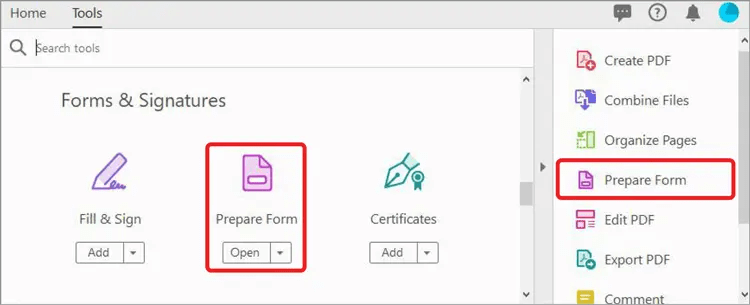
via Adobe Wählen Sie ein vorhandenes Dokument (z. B. eine Microsoft Word-, Excel-, InDesign- oder PDF-Datei) als Grundlage für Ihr ausfüllbares PDF-Formular und klicken Sie auf "Start"
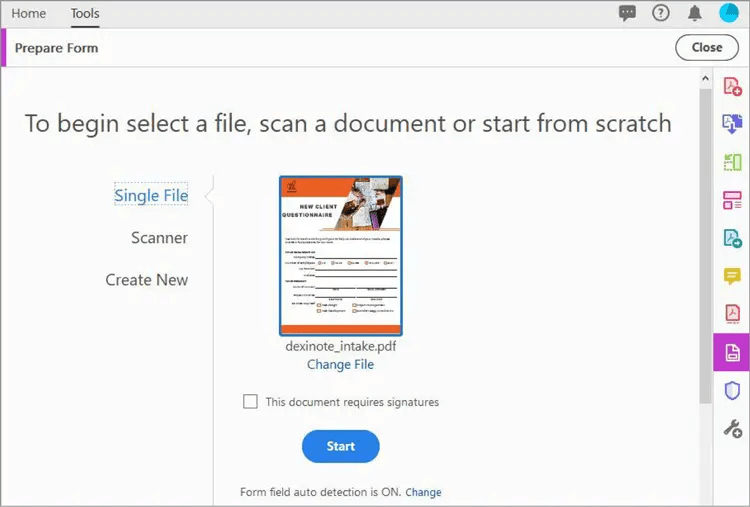
via Adobe
Schritt 2: Hinzufügen von ausfüllbaren Feldern des Formulars
Wenn die automatische Erkennung von Formularfeldern eingeschaltet ist, erkennt Acrobat automatisch potenziell ausfüllbare Felder in Ihrem ausfüllbaren PDF-Dokument.
Überprüfen Sie die Platzierung dieser Felder und passen Sie sie gegebenenfalls an. Sie können weitere ausfüllbare Felder manuell per Drag & Drop aus dem oberen Menü ziehen und deren Eigenschaften im rechten Fensterbereich nach Ihren Wünschen bearbeiten.
Schritt 3: Vorschau und Anpassung
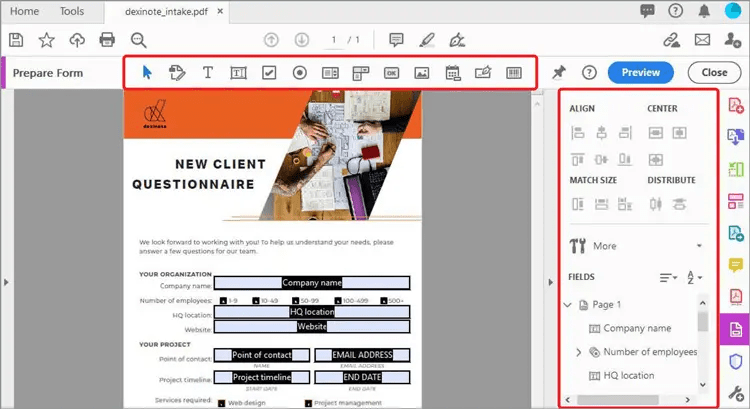
via Adobe Sobald Ihre Formularfelder platziert sind, wählen Sie "Vorschau", um zu sehen, wie Ihr ausfüllbares Formular für die Benutzer aussieht. Dieser Schritt ist wichtig, um sicherzustellen, dass die Felder des Formulars richtig platziert und funktionsfähig sind. Nehmen Sie die erforderlichen Anpassungen vor, um das PDF Formular für die Interaktion mit dem Benutzer zu optimieren.
Schritt 4: Speichern Sie Ihr Formular
Nachdem Sie das Layout und den Inhalt Ihres ausfüllbaren Formulars fertiggestellt haben, kehren Sie in den Bearbeitungsmodus zurück, indem Sie "Bearbeiten" wählen
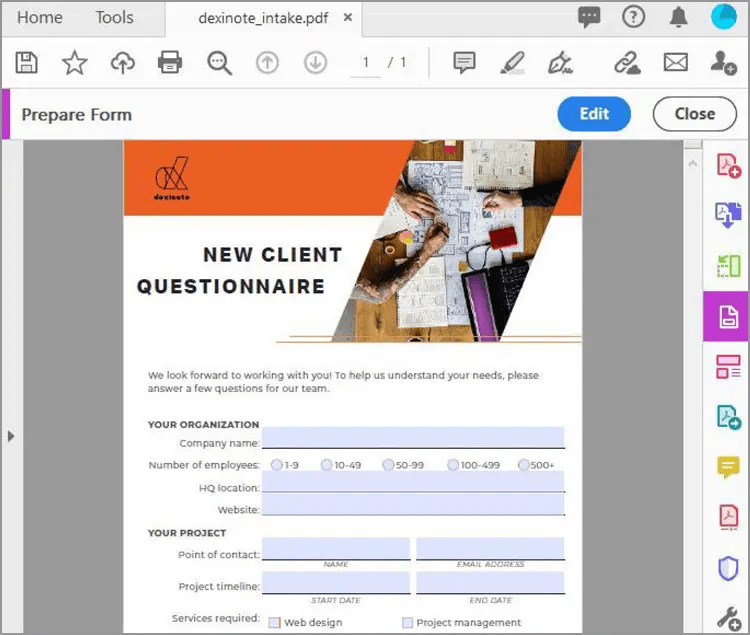
via Adobe Wenn alle Anpassungen abgeschlossen sind, gehen Sie zu Datei > Speichern unter, um Ihr PDF-Dokument zu speichern. Mit diesem Schritt wird sichergestellt, dass Ihr interaktives Formular zur Verteilung und Verwendung bereit ist.
Weiterlesen: Wir haben auch einen umfassenden Leitfaden zum Thema wie man ein ausfüllbares Formular in Google Docs erstellt .
Limits bei der Erstellung ausfüllbarer PDF Formulare auf Adobe
Adobe Acrobat ist zwar ein leistungsfähiges Tool zur Erstellung ausfüllbarer Formulare, doch gibt es bei der Verwendung der Software einige Limits zu beachten:
1. Die Software ist für kleine Geschäfte und Einzelpersonen zu teuer
Adobe Acrobat ist nicht kostenlos, und die Anschaffung von Adobe Acrobat Pro kann erhebliche Kosten verursachen, insbesondere für kleine Geschäfte und Einzelpersonen, die die erweiterten Features nur gelegentlich nutzen.
2. Es ist für Anfänger zu komplex
Obwohl Adobe versucht, den Prozess zu vereinfachen, kann die Fülle der Features und Einstellungen neue Benutzer überfordern. Die Lernkurve, um alle Funktionen, wie z. B. die Skripterstellung für die Validierung von Formularen oder die benutzerdefinierte Anpassung von Benutzerinteraktionen, vollständig zu nutzen, kann steil sein.
3. Es ist ressourcenintensiv
Adobe Acrobat beansprucht viele Systemressourcen. Benutzer mit älteren Computern oder begrenzter Hardware können bei der Konvertierung eines PDF-Dokuments auf Verlangsamungen oder Schwierigkeiten stoßen.
4. Eingeschränkte mobile Funktionen
Während ausfüllbare Formulare in Adobe auf verschiedenen Geräten zugänglich sind, ist der Prozess der Erstellung von PDF-Formularen selbst für die Verwendung auf dem Desktop optimiert. Mobile Benutzer könnten es schwierig finden, Formulare auf kleineren Bildschirmen effektiv zu erstellen oder zu bearbeiten.
5. Es ist abhängig vom PDF Format
Die Konzentration auf das PDF-Format limitiert die Integration von Daten aus Formularen mit anderen Systemen oder Formaten, ohne dass zusätzliche Adobe-Produkte oder Tools von Drittanbietern verwendet werden müssen.
Alternative zu Adobe Acrobat für ausfüllbare Formulare ClickUp's Formular-Ansicht feature ist eine hervorragende Alternative zu Adobe Acrobat für die Erstellung ausfüllbarer Formulare. Diese All-in-One-Produktivitätsplattform verbessert die Art und Weise, wie Teams Workflows und Datenerfassung verwalten, mit ihren anpassbaren Formularfunktionen.
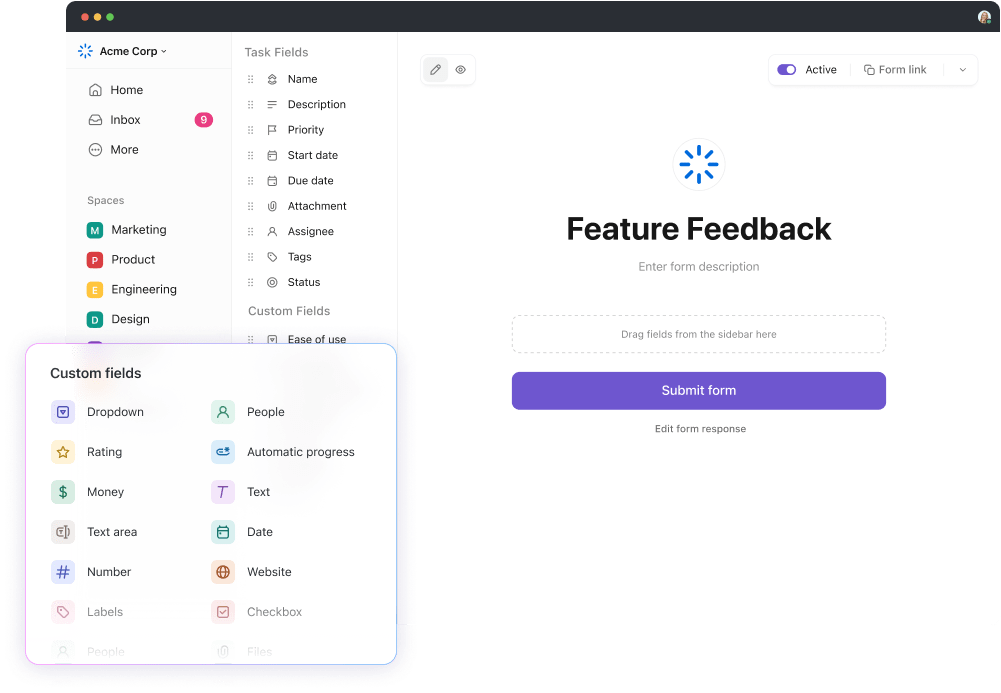
rationalisieren Sie Ihre Dateneingabe und verwandeln Sie Übermittlungen in umsetzbare Aufgaben mit ClickUp Forms_
Hier ist, warum ClickUp sich auszeichnet:
- Nahtlose Aufgabenintegration: ClickUp ermöglicht die direkte Umwandlung von Formularantworten in verfolgbare Aufgaben. Dieses Feature stellt sicher, dass jede Übermittlung sofort umsetzbar ist, beschleunigt die Initiierung von Projekten und vereinfacht das Workflow-Management
- Dynamische Anpassung des Inhalts: ClickUpformular-Builder mit bedingter Logik passt sich den Antworten der Benutzer in Echtzeit an. Diese Flexibilität gewährleistet die Erfassung relevanter Daten und verbessert die Abschlussrate Ihrer Formulare
- Anpassbare Felder im Formular: Benutzer können Formulare benutzerdefiniert anpassen, um sie an verschiedene Bedürfnisse anzupassen, sei es fürerfassung von Kundenfeedback, IT-Anfragen oder Kundenumfragen. Sie können jedes Formular mit verschiedenen Feldern, Dropdown-Menüs und Branding-Optionen an die Bedürfnisse Ihrer Organisation anpassen
- Integration in Workflows: ClickUp Formulare sind keine eigenständigen Tools, sondern lassen sich nahtlos in Ihre bestehenden Workflows integrieren. Diese Integration erleichtert die Datenverwaltung und ermöglicht eine bessere Abstimmung mit den Zielen des Teams und des Projekts
Diese Kombination aus Anpassung, Integration und benutzerfreundlichem Design macht ClickUp zu einer attraktiven Wahl für Teams, die nach etwas suchen, das über eine herkömmliche Software zur Erstellung von ausfüllbaren PDF-Formularen hinausgeht.
*Weiter lesen: Lernen Sie das Geheimnis intelligenter Klassenzimmer mit ClickUp Forms -wo Unterricht auf Technologie trifft!
Wie man Formulare mit ClickUp erstellt
Die Erstellung eines ausfüllbaren PDF Formulars in ClickUp ist ein unkomplizierter Prozess, der die effizienten Projektmanagement tools der Plattform nutzt.
Hier finden Sie eine Schritt-für-Schritt-Anleitung zur Erstellung Ihres benutzerdefinierten Formulars in ClickUp:
- Starten Sie mit dem Einloggen: Greifen Sie auf Ihren ClickUp-Workspace zu, indem Sie sich einloggen. Wenn Sie neu sind, können Sie direkt auf der ClickUp-Homepage schnell und kostenlos ein Konto einrichten
- Navigieren Sie zur Ansicht des Formulars: Klicken Sie auf die Option +Ansicht am oberen Rand der Symbolleiste Ihres Workspace. Blättern Sie durch das Menü und wählen Sie Formular aus den ausklappbaren Optionen

mit ClickUp Forms nahtlos Formularfelder in Ihr PDF Formular einfügen
- Nutzen Sie den Drag-and-Drop-Editor: Der ClickUp Editor für Formulare verfügt über eine benutzerfreundliche Drag-and-Drop-Oberfläche zum einfachen Hinzufügen und Anordnen von Formularfeldern. Diese Felder sind direkt mit Ihren Aufgabenfeldern verknüpft, so dass die Antworten die Aufgabendetails in Ihrem Workspace automatisch aktualisieren
- Anpassen der Felder Ihres Formulars: Passen Sie Ihr Formular an, indem Sie benutzerdefinierte Felder hinzufügen, um das Formular an Ihre speziellen Bedürfnisse anzupassen
- Vorschau und Aktivierung Ihres Formulars: Wechseln Sie nach der Einstellung der Feldeigenschaften von "Bearbeitung" zu "Ansicht", um eine Vorschau Ihres Formulars anzuzeigen. Vergewissern Sie sich, dass alles wie gewünscht eingestellt ist. Aktivieren Sie dann Ihr Formular, indem Sie es auf "Aktiv" umschalten und durch Klicken auf "Link kopieren" freigeben
Verbessern Sie die Erstellung und Analyse von Formularen mit ClickUp

organisieren Sie Ihre Formular-Fragen und Dokumentationen mühelos mit ClickUp Docs_
Zusätzlich zu den Tools für die Erstellung von Formularen bietet ClickUp Features, die Ihren Prozess der Formularerstellung und -analyse verbessern.
Verwenden Sie ClickUp Dokumente zum Erstellen, Organisieren und Verfeinern der Fragen in Ihrem Formular. Durch das sichere Freigeben und die gemeinsame Bearbeitung können Mitglieder des Teams in Echtzeit zusammenarbeiten, um Fragen für das Formular zu schreiben, zu bearbeiten und abzuschließen.

verwenden Sie ClickUp Brain, um Ihre Formulare intelligent zu gestalten und zu verfeinern, damit die Antworten korrekt sind
Weiter, mit ClickUp Brain können Sie auch künstliche Intelligenz einsetzen, um relevante Fragen für den Zweck Ihres Formulars zu generieren. Dies KI-Formular-Generator sorgt dafür, dass Ihre Formulare übersichtlich und auf die Erfassung der erforderlichen Informationen zugeschnitten sind.

visualisieren und analysieren Sie Ihre Formulardaten in Echtzeit mit ClickUp Dashboards
Sobald die Antworten auf die Formulare gesammelt sind, verwenden Sie ClickUp Dashboards um sie zu analysieren und zu kategorisieren. Diese Dashboards bieten eine visuelle Darstellung der Daten und ermöglichen es Ihnen, Trends zu erkennen, die Leistung zu messen und datengestützte Entscheidungen zu treffen.
Mit diesen Tools vereinfacht ClickUp den Prozess der Erstellung von Formularen und ermöglicht die Analyse der gesammelten Daten, was es zu einer leistungsstarken Lösung zur Steigerung der Produktivität macht.
Vereinfachen Sie das Management von Ereignissen mit der ClickUp Vorlage für Registrierungsformulare
ClickUp's Formular Vorlage
Die ClickUp Registrierung Formular Vorlage vereinfacht die Erstellung von Formularen für Veranstaltungen, wie z. B. für Sitzungen, Seminare, Workshops oder Kurse. Die Vorlage dient der Erfassung von Teilnehmerinformationen und vereinfacht die Planung von Ereignissen.
Mit dieser Vorlage können Sie:
- Erfassen Sie die erforderlichen Teilnehmerdaten wie Geburtstag, ID-Bild und Nummer
- Den Fortschritt der Übermittlung von Formularen mit benutzerdefinierten Status wie "Abgeschlossen", "Abgelehnt", "In Bearbeitung" und "Neuanmeldung" verfolgen
- Formulare in mehreren Ansichten verwalten, einschließlich Registrierungsformular, Phasen und Zusammenfassung
Die feedback Formular Vorlage ermöglicht es Ihnen, benutzerdefinierte Formulare für die Teilnehmer am Ende eines jeden Ereignisses zu erstellen, so dass Sie bei künftigen Ereignissen entsprechende Änderungen vornehmen können.
Wünschen Sie sich eine effektive Methode, um Kundenfeedback zu Ihren Produkten oder Dienstleistungen zu sammeln? Das ClickUp Feedback Formular Vorlage bietet eine einfache Möglichkeit zur kunden- oder Team-Feedback von bestehenden Kunden einzuholen , Interessenten und anderen Personen aus Ihrem Einzelziel.
Beginnen Sie Ihre Datenreise mit den richtigen Tools
Adobe Acrobat ist nach wie vor ein leistungsstarkes Tool zur Erstellung ausfüllbarer PDF-Formulare. Es bietet einen Bereich von Features, mit denen Sie interaktive Formulare erstellen und Daten effizient verwalten können.
Es ist jedoch wichtig, die Grenzen zu erkennen, wie z. B. die hohen Kosten und die komplexe Benutzeroberfläche, die für Anfänger abschreckend wirken kann. Außerdem kann die Konzentration von Acrobat auf PDF-Formate die Integration mit anderen Systemen ohne zusätzliche Tools einschränken.
Wenn Sie nach einer stärker integrierten und kostengünstigeren Lösung suchen, bietet ClickUp eine überzeugende Alternative. Das Feature der Formular-Ansicht vereinfacht die Erstellung von Formularen und fügt sich nahtlos in umfassendere Aufgaben des Projektmanagements ein, wodurch die Effizienz des gesamten Workflows gesteigert wird. Sind Sie bereit, eine dynamischere Art der Verwaltung von Formularen und Daten zu entdecken? Starten Sie noch heute mit ClickUp .